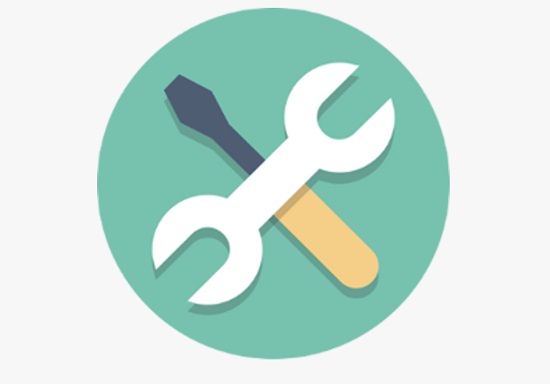Bu yazımda sizlere vSphere Diagnostic Tool kurulumu’nu anlatacağım. Kuruluma geçmeden önce Diagnostic Tool nedir? Bir göz atalım;
Diagnostic Tool, vCenter sunucunuz üzerinde aşağıdaki belirtilen testleri yapan free bir pyhton ve bash scriptidir. Script’in geliştirilme süreçleri halen devam etmekte olup makalede belirttiğim adresten Script’i temin edebilirsiniz.
- vCenter Basic Info Core File Check VC Services Check
- vCenter DNS Check vCenter PostgresDB Check Syslog Check
- Lookup Service Check Disk Check VCHA Check
- VC AD Check VC NTP Check
- VC CERTIFICATE Check vCenter Port Check
- VMdir Check Root Account Check
Kurulum ve Test;
https://flings.vmware.com/vsphere-diagnostic-tool linkinden indirdiğimiz script’imizi WinSCP aracılığı ile vCenter’ın içine aktararak başlayacağız;
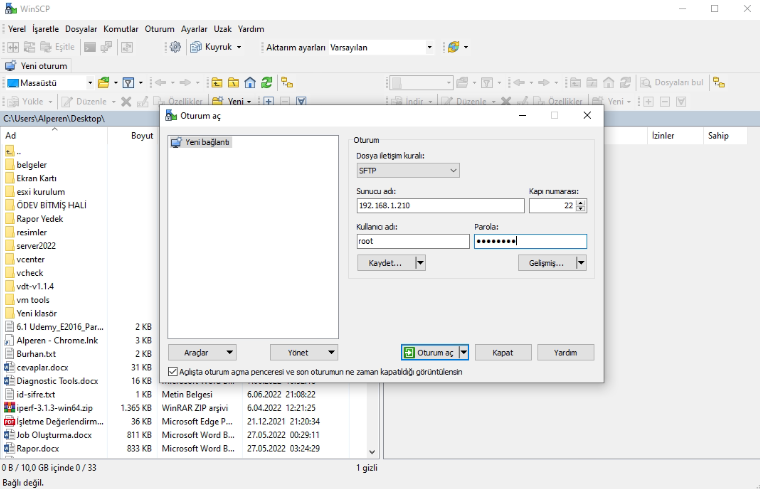
Resim-1
WinSCP üzerinden Yeni Oturum’a tıklayarak üzerinde test yapacağımız vCenter’ın istenen bilgilerini Dosya İletişim Bilgileri ve Port Number’ı default bırakacak şekilde giriyoruz.
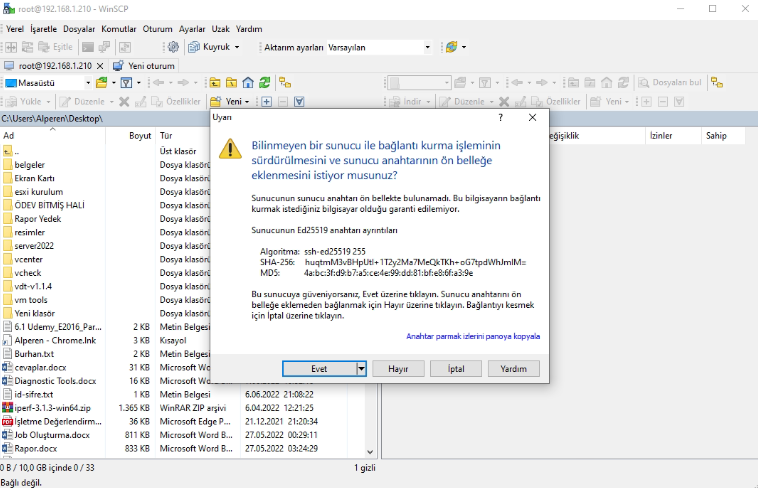
Resim-2
Gelen bağlantı uyarısına Evet diyerek devam ediyoruz.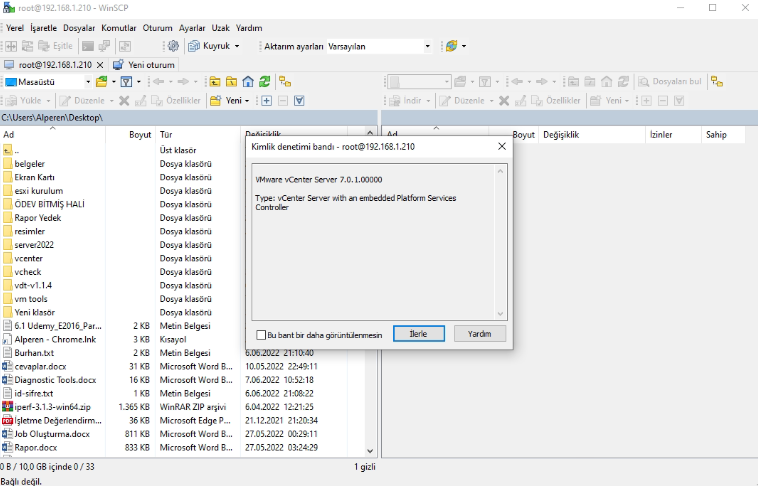
Resim-3
Bağlantımız başarıyla kuruldu. Şimdi indirmiş olduğumuz vdt-v1.1.4 dosyasını vCenter root dizinine kopyalıyoruz.
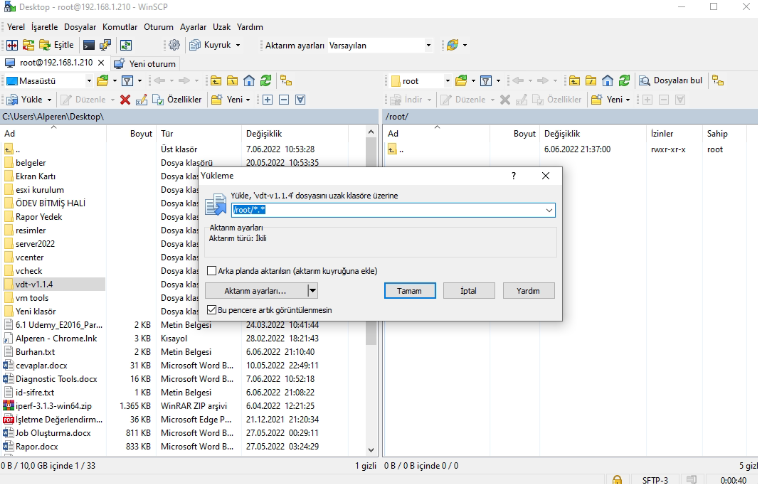
Resim-4
Gelen Yükleme ekranına Tamam diyoruz.
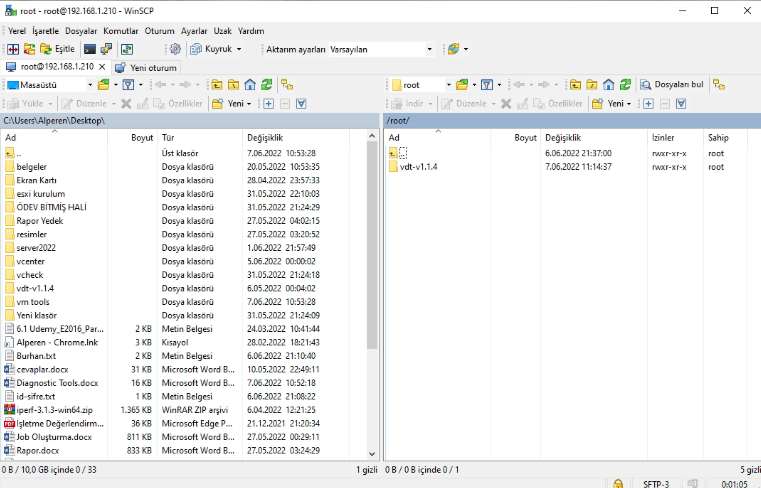
Resim-5
Dosyamız başarıyla vCenter’ın içine aktarıldı. Burdan sonra işlemlere PuTTY ile devam edeceğiz.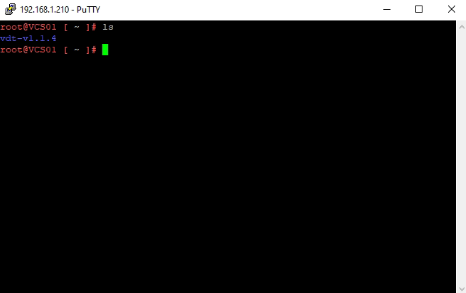
Resim-6
PuTTY ile vCenter’a bağlandıktan ls komutunu uygulayarak WinSCP aracılığı ile vCenter’ın içine aktardığımız dosyayı kontrol ediyoruz.
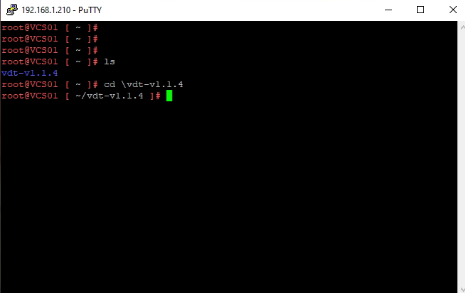
Resim-7
Cd komutunu kullanarak script’in bulunduğu dosyaya gidiyoruz.
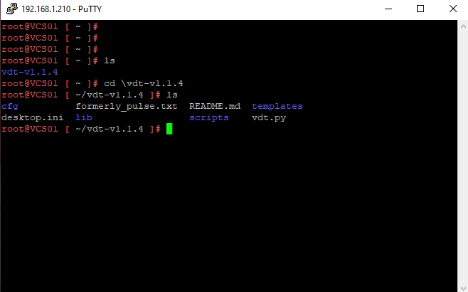
Resim-8
Script çalışmaya hazır hale geldi.
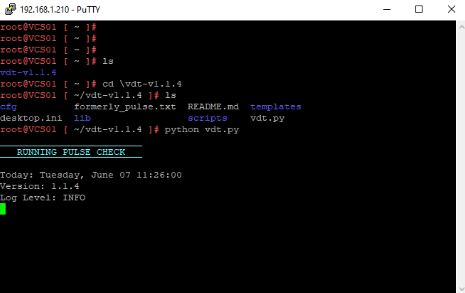
Resim-9
Python vdt.py komutu ile Script’i çalıştırıyoruz.
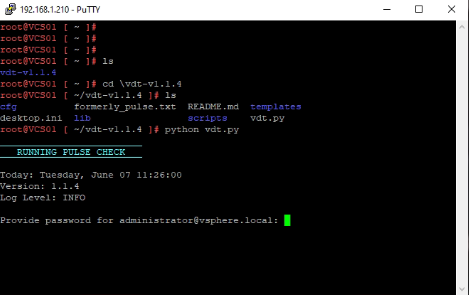
Resim-10
Runnig Pulse Check kısmında vCenter password’nü yazıp Enter tuşuna basıyoruz.
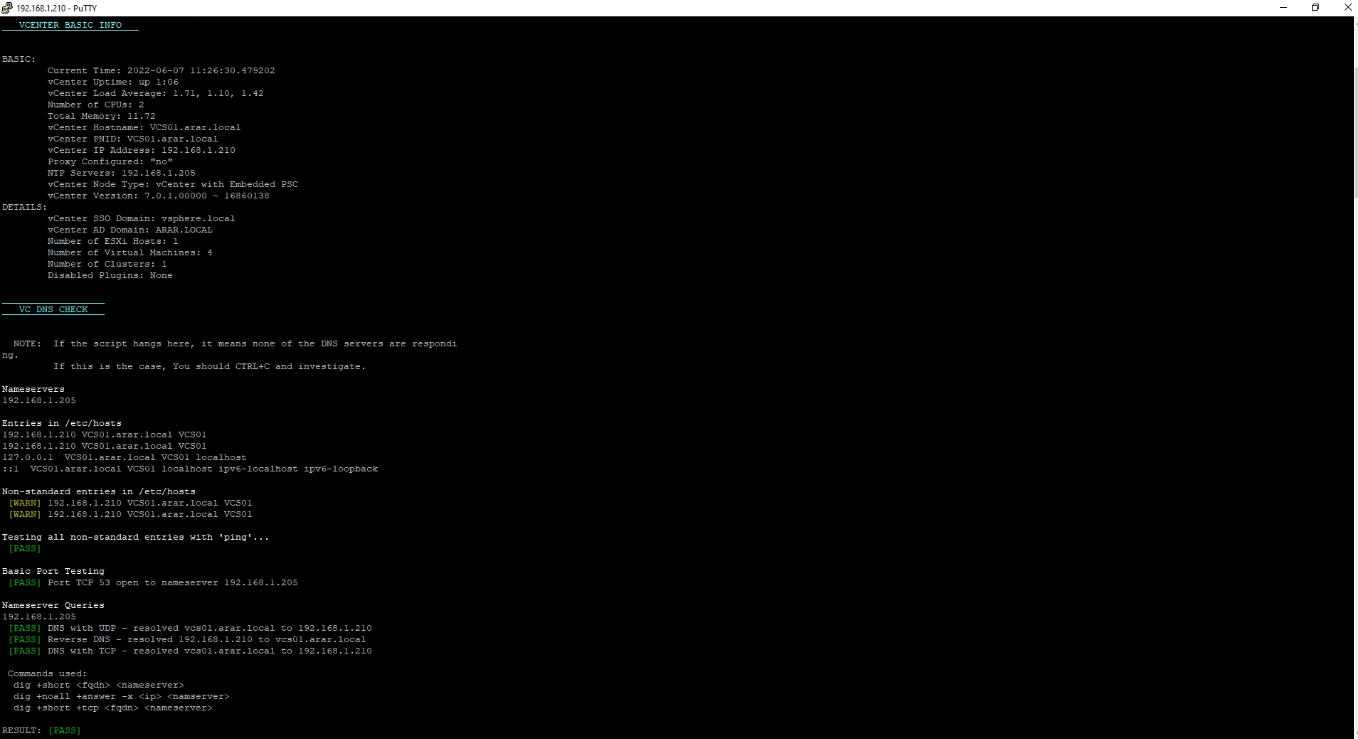
Resim-11
Script başarıyla çalıştı. Giriş kısmında belirttiğim testler sırasıyla birer birer gerçekleşecek ve kısa süre içerisinde tamamlanacaktır.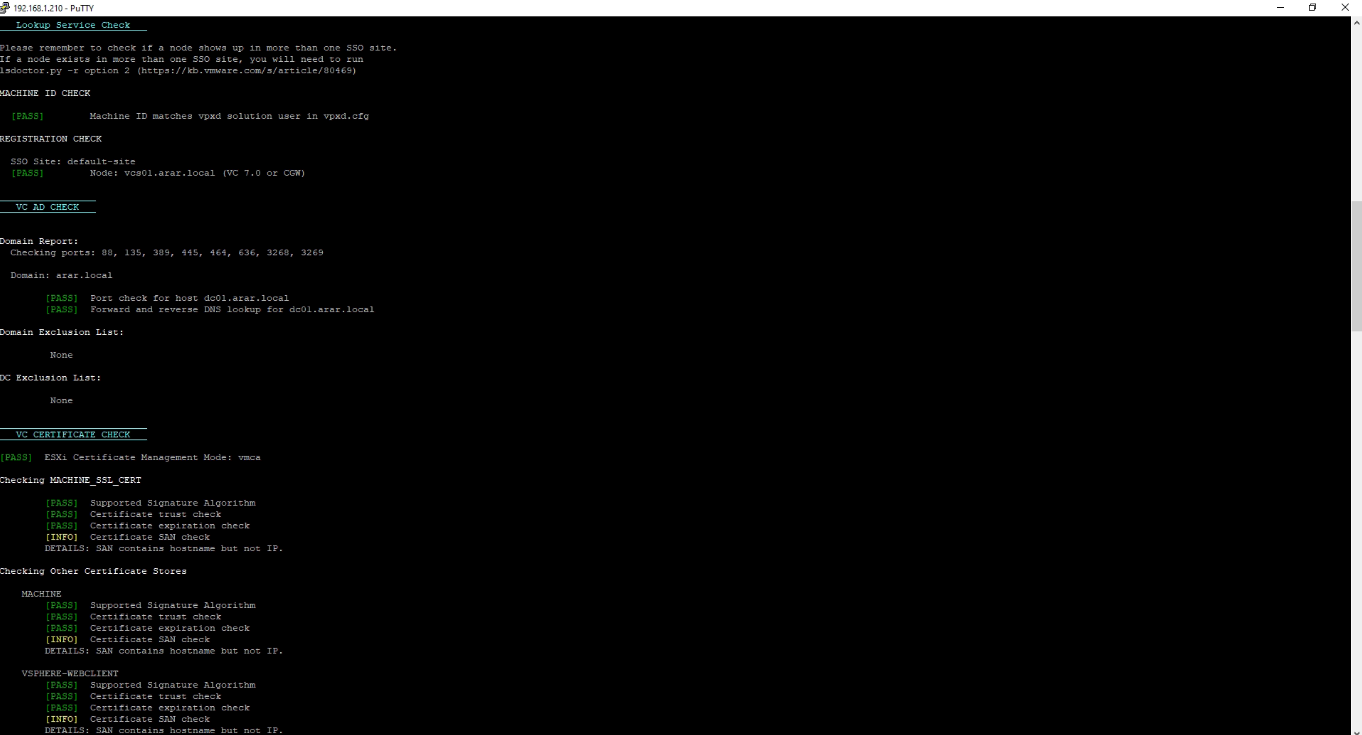
Resim-12
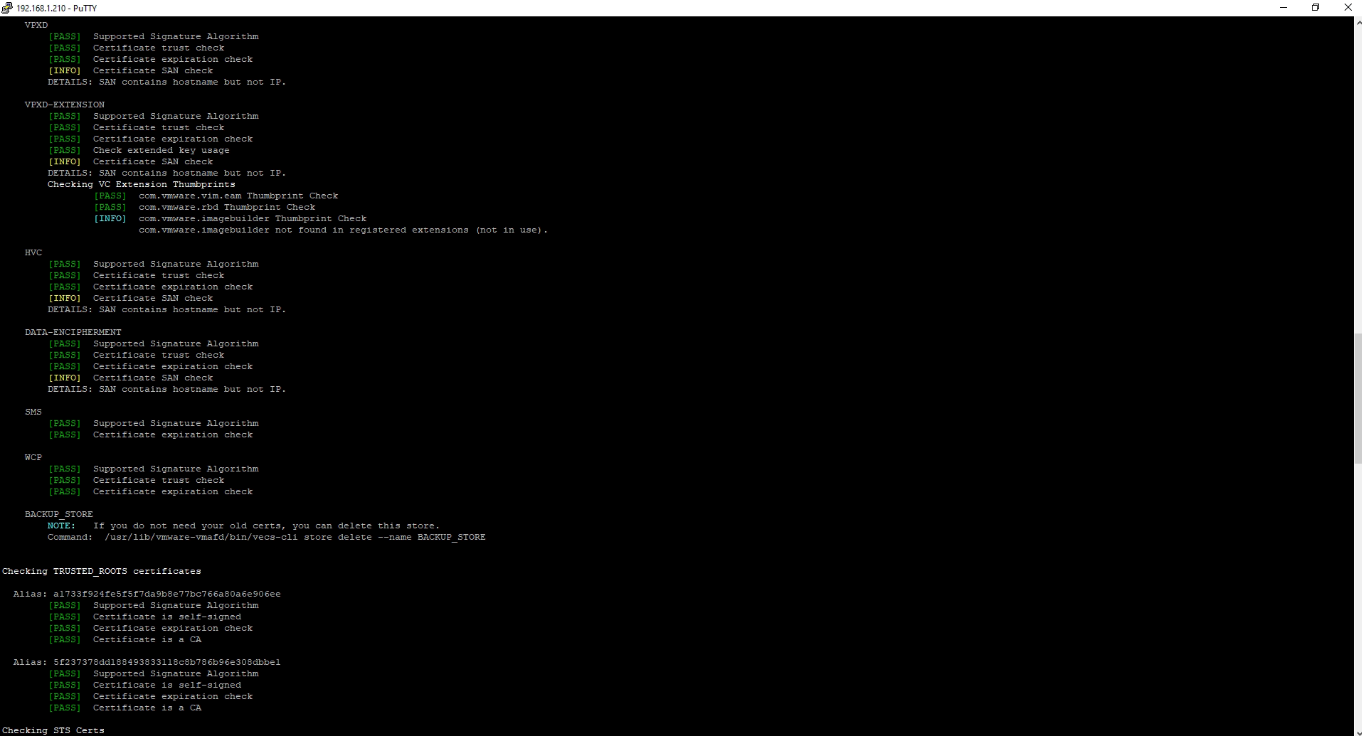
Resim-13
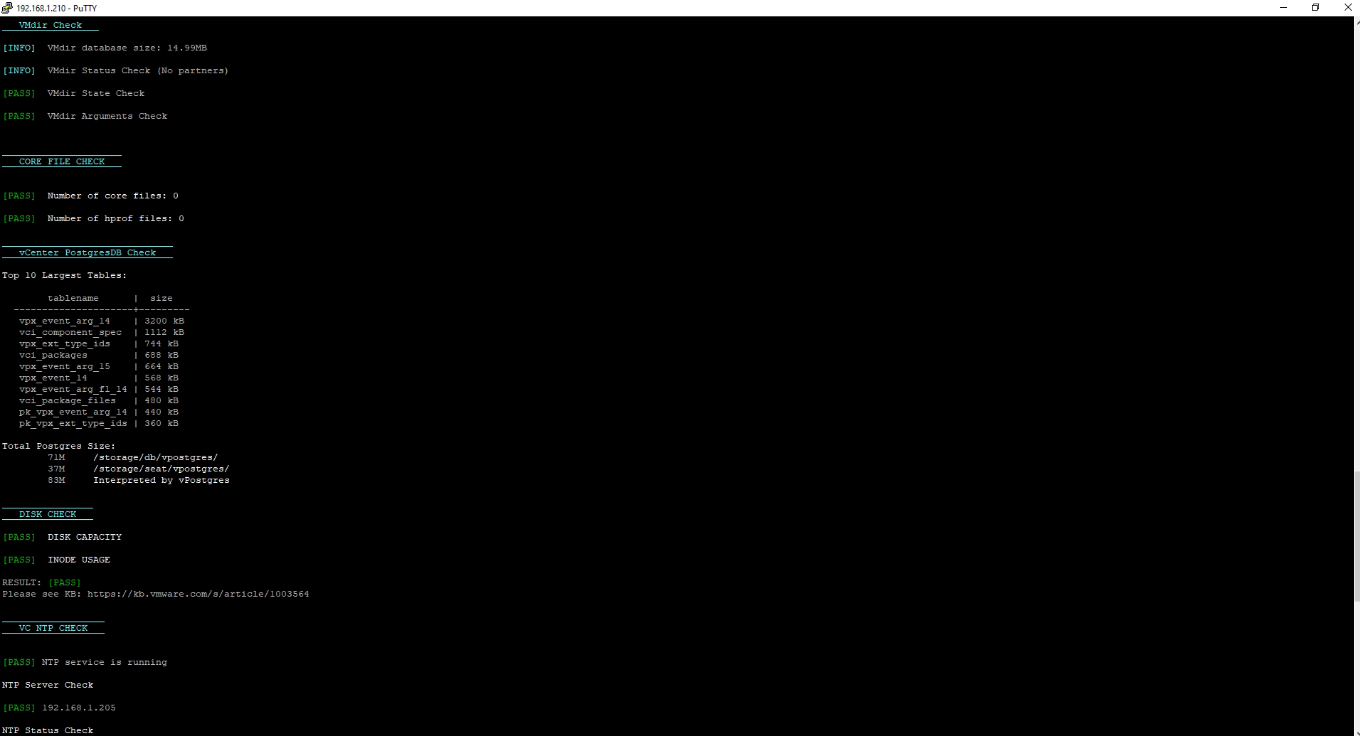
Resim-14
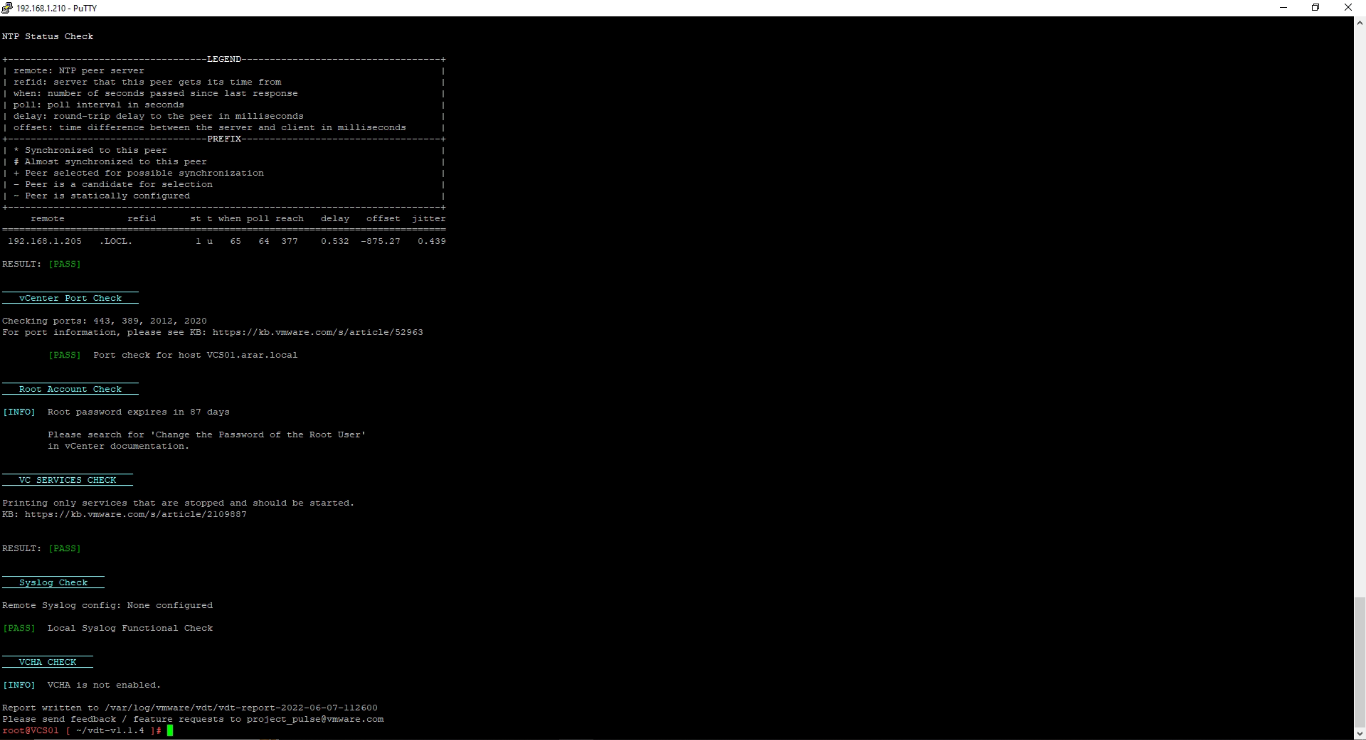
Resim-15
Diagnostic Tool başarıyla testlerini tamamladı ve işlemi sonlandırdı. Sonuçları birlikte inceleyelim;
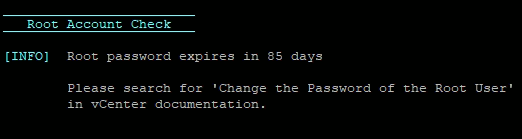
Resim-16
Root Account Check ile root password ‘ümüzün ne zaman expire olacağını görmekteyiz. Ortamınızda bu script ‘i çalıştırdıktan aynı sonuç ile karşı karşıya kaldıysanız şifrenizi expire olmadan değiştirmenizi tavsiye ediyorum.
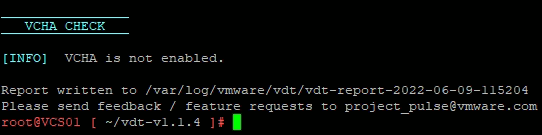
Resim-17
VCHA CHECK ile vCenter üzerinde High Availability’nin yapılandırılıp yapılandırılmadığı bilgisine erişmekteyiz. Lab ortamında tek host kullandığım için bu özellik bende aktif değil eğer ortamınızda HA kullanıyorsanız lütfen önerileri dikkate alın
Bugünkü yazımda sizlere faydalı olabileceğini düşündüğüm vSphere Diagnostic Tool’dan bahsettim. Bir sonraki yazıma dek hoşça kalın.
Bu konuyla ilgili sorularınızı alt kısımda bulunan yorumlar alanını kullanarak sorabilirsiniz.
Referanslar
TAGs: vSphere Diagnostic Tool, vSphere Diagnostic Tool nedir,vSphere Diagnostic